使用CorelDraw 12制作休闲裤的具体操作步骤
发布时间:2017-06-29 17:38:54作者:知识屋
今天呢,小编为大家讲解使用CorelDraw 12制作休闲裤的具体操作步骤,教程简单易学,有需要的小伙伴可以参考。
如何使用CorelDraw 12制作休闲裤图形?
第一步:用贝赛尔工具勾了轮廓,如下图:
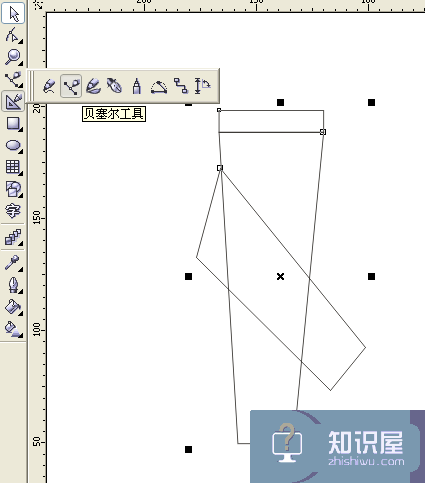
第二步:用形状工具修改线条,注意调整,如下图:
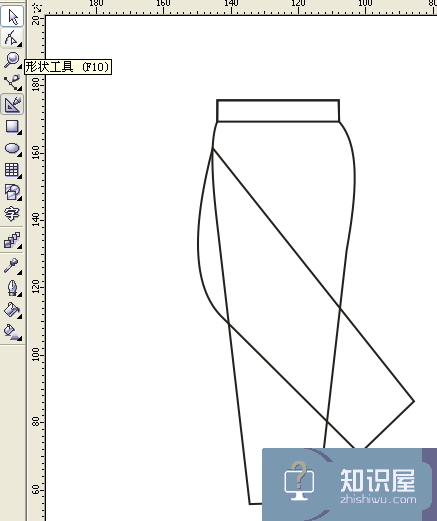
第三步:对图形上色,补压线,(提示:压线就是虚线)这个自己控制,如下图:
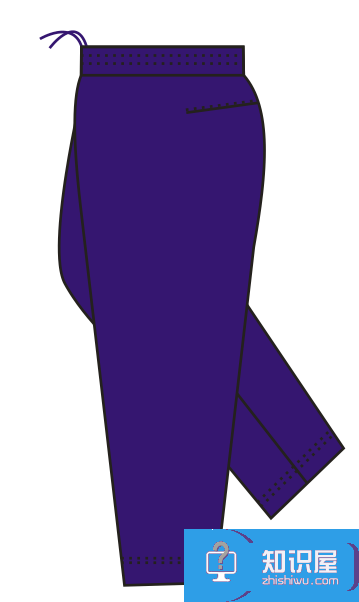
第四步:完成其它装饰线的制作,如下图:
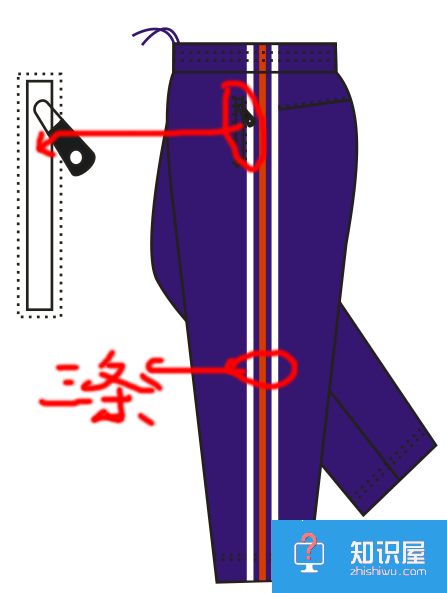
第五步:用贝赛尔工具勾出一条S曲线,然后再制产生一排,如图:
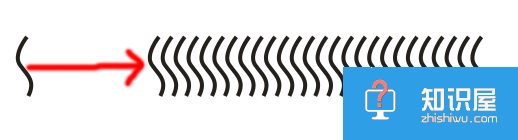
第六步:将做好的S曲线选中,点效果菜单下的精确裁剪——放入容器中,如下图:
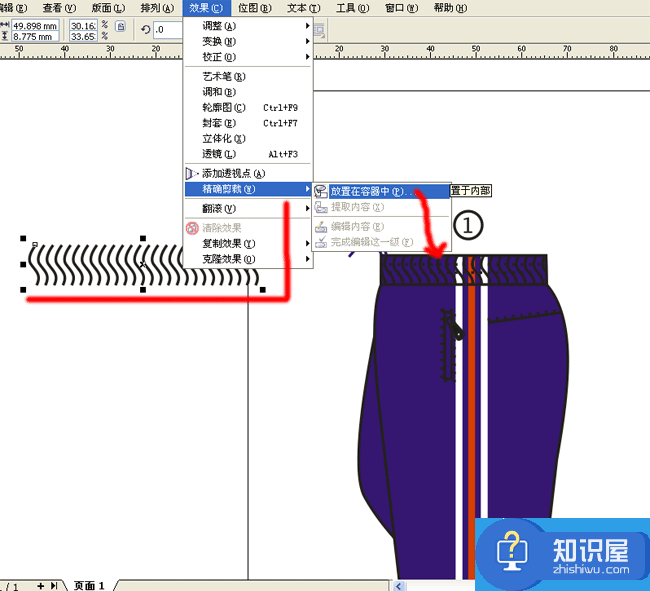
最后:完成下面效果(利用上面的方法完成下面几种不同的样式,希望大家举一反三,不怕麻烦)
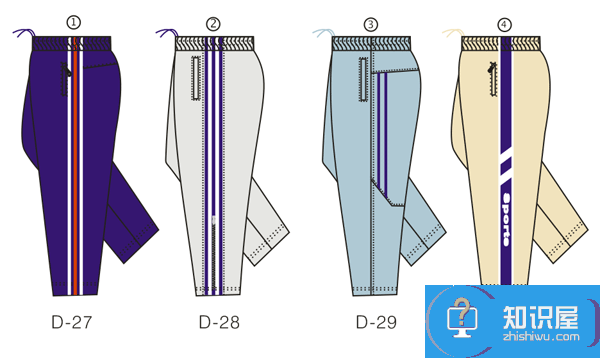
以上就是关于使用CorelDraw 12制作休闲裤的具体操作步骤,希望大家喜欢,(了解更多精彩教程资讯,关注wmzhe.com)。
相关知识
-
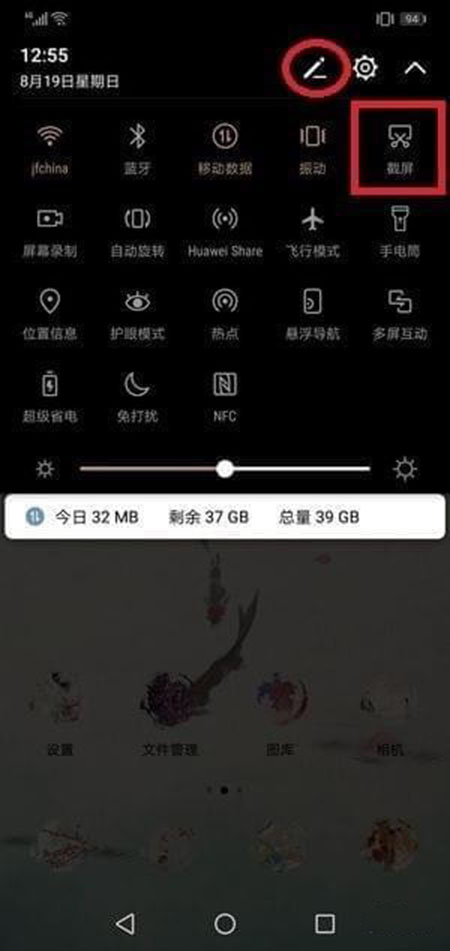
荣耀10手机怎么截图 荣耀10截屏操作步骤一览
-

荣耀8xmax如何实现屏录 荣耀8xmax屏录的操作步骤分享
-
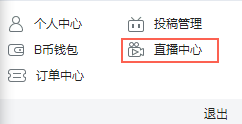
bilibili如何打开视频直播 在B站开直播的操作步骤分享
-
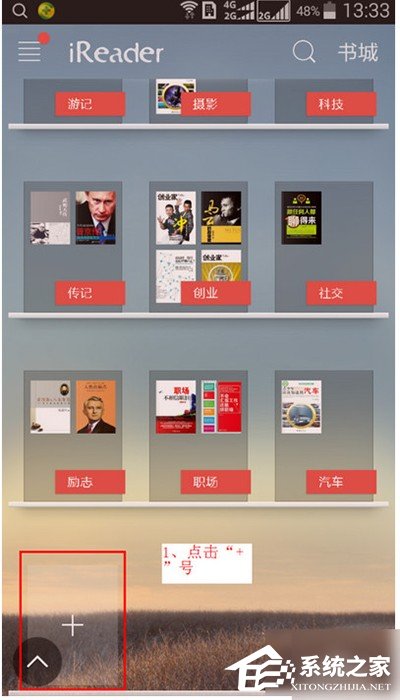
掌阅wifi传书功能怎么使用 掌阅wifi传书的操作步骤图览
-
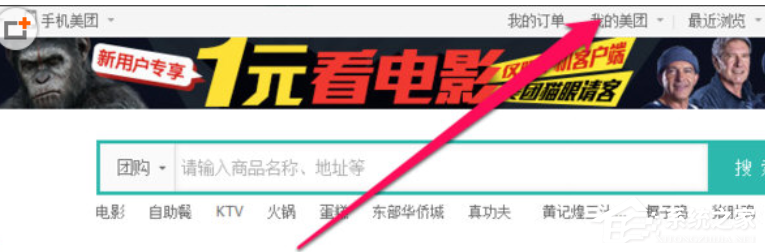
美团外卖APP如何修改评价 美团外卖软件修改评价的操作步骤图览
-
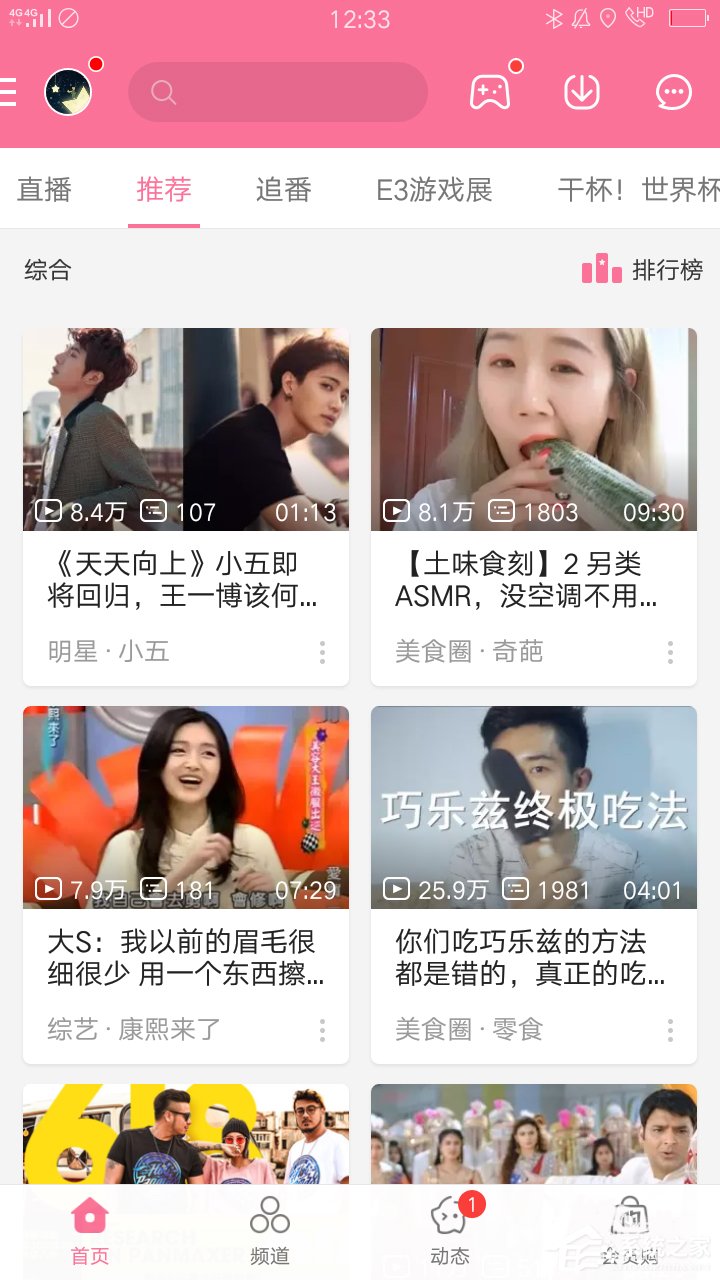
哔哩哔哩如何缓存在线视频 B站APP缓存视频的操作步骤一览
-

Win8系统怎么安装IE12浏览器 Win8系统安装IE12的操作步骤分享
-
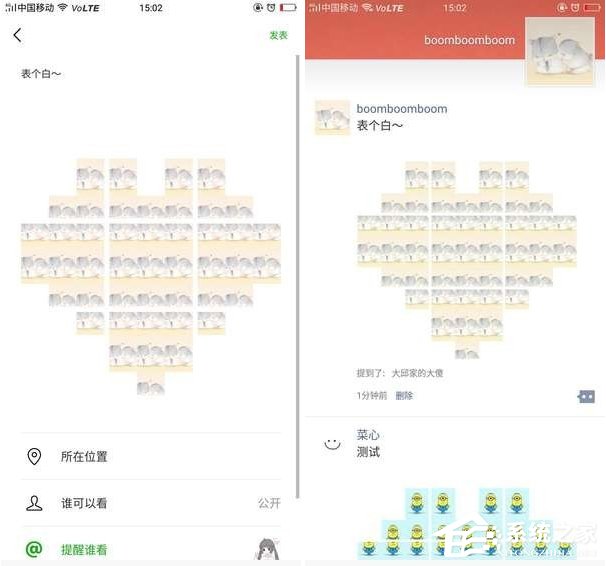
微信朋友圈心形九宫图怎么发布 朋友圈心形九宫图操作步骤图文攻略
-
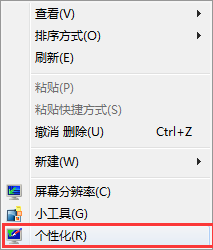
Win8系统更换桌面主题的操作步骤 怎样更改win8电脑的桌面主题
-
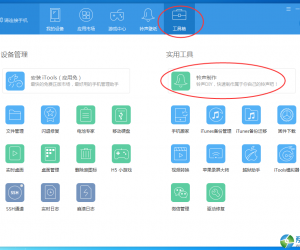
怎么使用itools制作苹果手机铃声 使用itools制作苹果手机铃声的操作步骤
软件推荐
更多 >-
1
 一寸照片的尺寸是多少像素?一寸照片规格排版教程
一寸照片的尺寸是多少像素?一寸照片规格排版教程2016-05-30
-
2
新浪秒拍视频怎么下载?秒拍视频下载的方法教程
-
3
监控怎么安装?网络监控摄像头安装图文教程
-
4
电脑待机时间怎么设置 电脑没多久就进入待机状态
-
5
农行网银K宝密码忘了怎么办?农行网银K宝密码忘了的解决方法
-
6
手机淘宝怎么修改评价 手机淘宝修改评价方法
-
7
支付宝钱包、微信和手机QQ红包怎么用?为手机充话费、淘宝购物、买电影票
-
8
不认识的字怎么查,教你怎样查不认识的字
-
9
如何用QQ音乐下载歌到内存卡里面
-
10
2015年度哪款浏览器好用? 2015年上半年浏览器评测排行榜!








































